구글 플레이스토어 결제수단 추가 및 등록 방법
구글 플레이스토어는 무료 앱과 유료 앱이 있으며 유료 앱은 결제를 해야 다운로드를 하실 수 있습니다. 그러나 유료 앱이 아니더라도 무료 앱 안에서도 따로 결제해야 하는 시스템을 결제하고는 하는데요. 특히 게임 앱에서 게임 안에 포인트나 아이템 등을 구매하고는 하죠. 그렇다 보니 대부분 플레이스토어에 결제수단을 등록하셨을 겁니다. 하지만 등록했던 결제수단이 유효기간이 지나서 사용하지 못하는 카드나 잔액이 부족한 카드 등으로 인해서 결제수단을 추가해야 하는 경우가 있으실 텐데요.
추가하는 방법은 등록하는 방법과 같다고 보시면 됩니다. 먼저 플레이스토어 결제수단 추가 방법은 신용 및 체크카드, 카카오페이, 은행 계좌, 네이버페이, 페이코, 토스, 코드 사용으로 추가 또는 등록하실 수 있습니다. 참고로 플레이스토어 앱에서 결제수단을 추가하실 수 있고 또는 구글 앱에서 결제수단을 추가하실 수 있으므로 편하신 방법으로 하시면 되겠습니다. 지금부터 구글 플레이스토어 결제수단 추가 및 등록 방법에 대해서 알려드리도록 하겠습니다.
목차
플레이스토어 앱에서 결제수단 추가 및 등록

1. Play 스토어 앱을 실행합니다.

2. 프로필 닉네임을 클릭합니다.

3. 결제 및 정기 결제를 클릭합니다.

4. 결제 수단을 클릭합니다.

5. 추가할 결제 수단을 클릭합니다.
※ 저는 신용카드 또는 체크카드 추가로 하겠습니다.
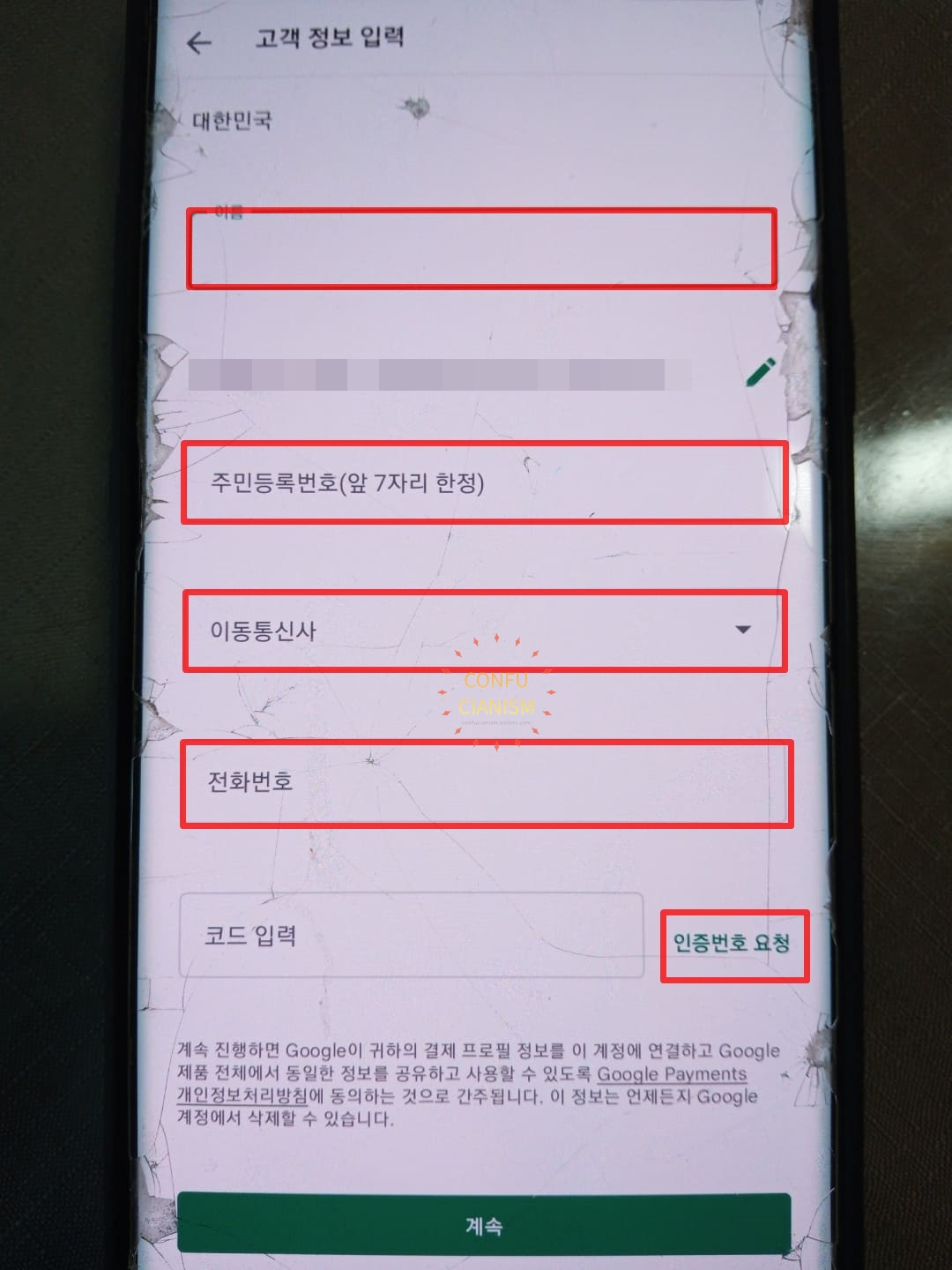
6. 이름과 주민등록번호, 휴대폰 번호를 입력합니다.
7. 인증번호 요청을 클릭합니다.
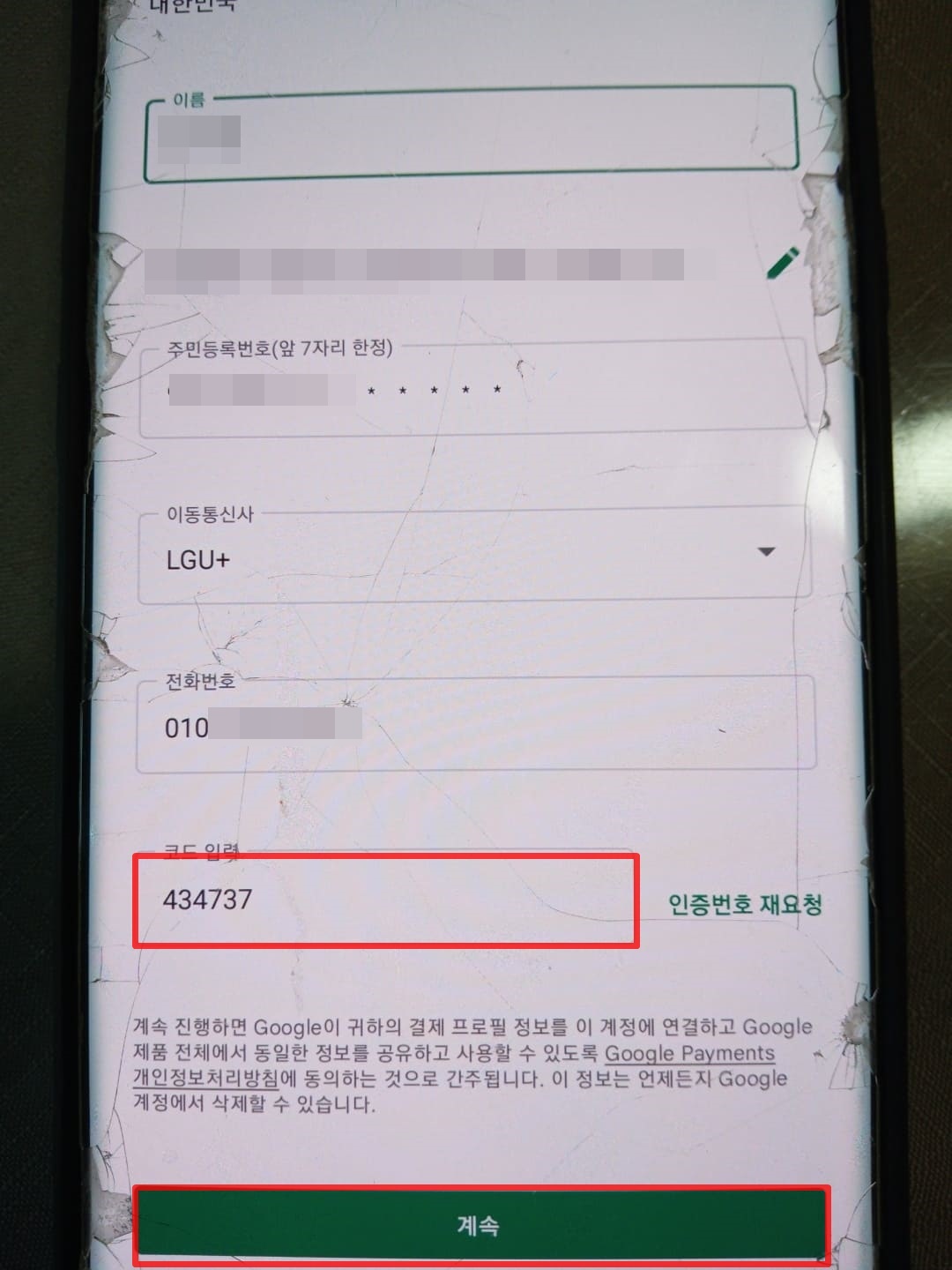
8. 코드 입력창에 인증번호를 입력합니다.
9. 계속을 클릭합니다.

10. 신용카드 또는 체크카드 번호를 입력합니다.
11. 카드 유효기간과 카드 비밀번호를 입력합니다.
12. 저장을 클릭합니다.
13. 구글 플레이스토어 결제수단에 추가되었습니다.
※ 카드 번호는 카드 앞면에 16자리 숫자입니다.
※ 카드 유효기간은 카드 앞면에 표시된 날짜입니다. (ex 10/23)
※ 카드 비밀번호는 카드 계좌 비밀번호 4자리입니다.
구글 앱에서 결제수단 추가 및 등록
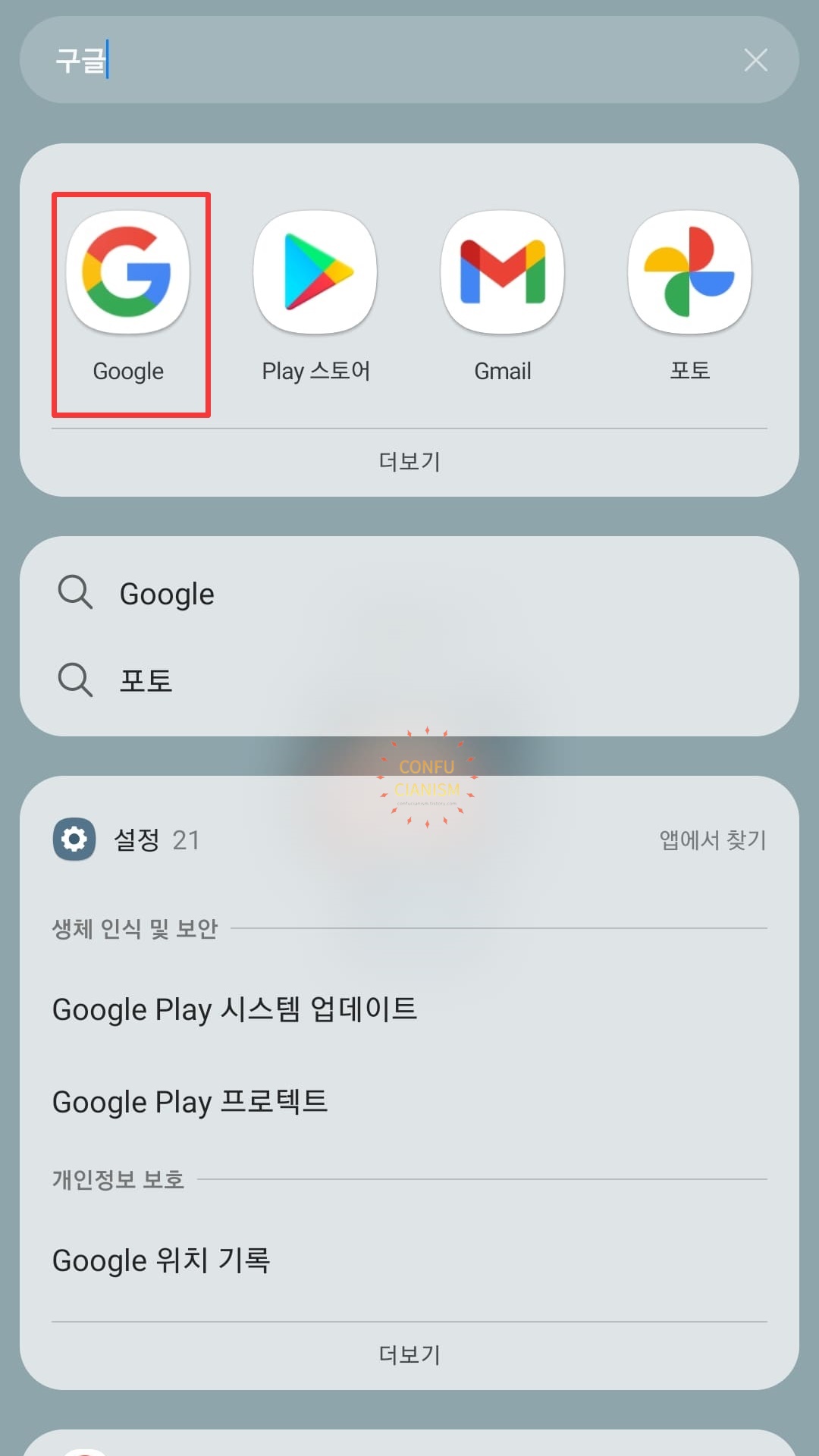
1. Google 앱을 실행합니다.

2. 프로필 닉네임을 클릭합니다.

3. Google 계정 관리를 클릭합니다.

4. 목록에서 결제 및 구독을 클릭합니다.
5. 결제 수단에 결제 수단 관리를 클릭합니다.

6. 결제 수단 추가를 클릭합니다.
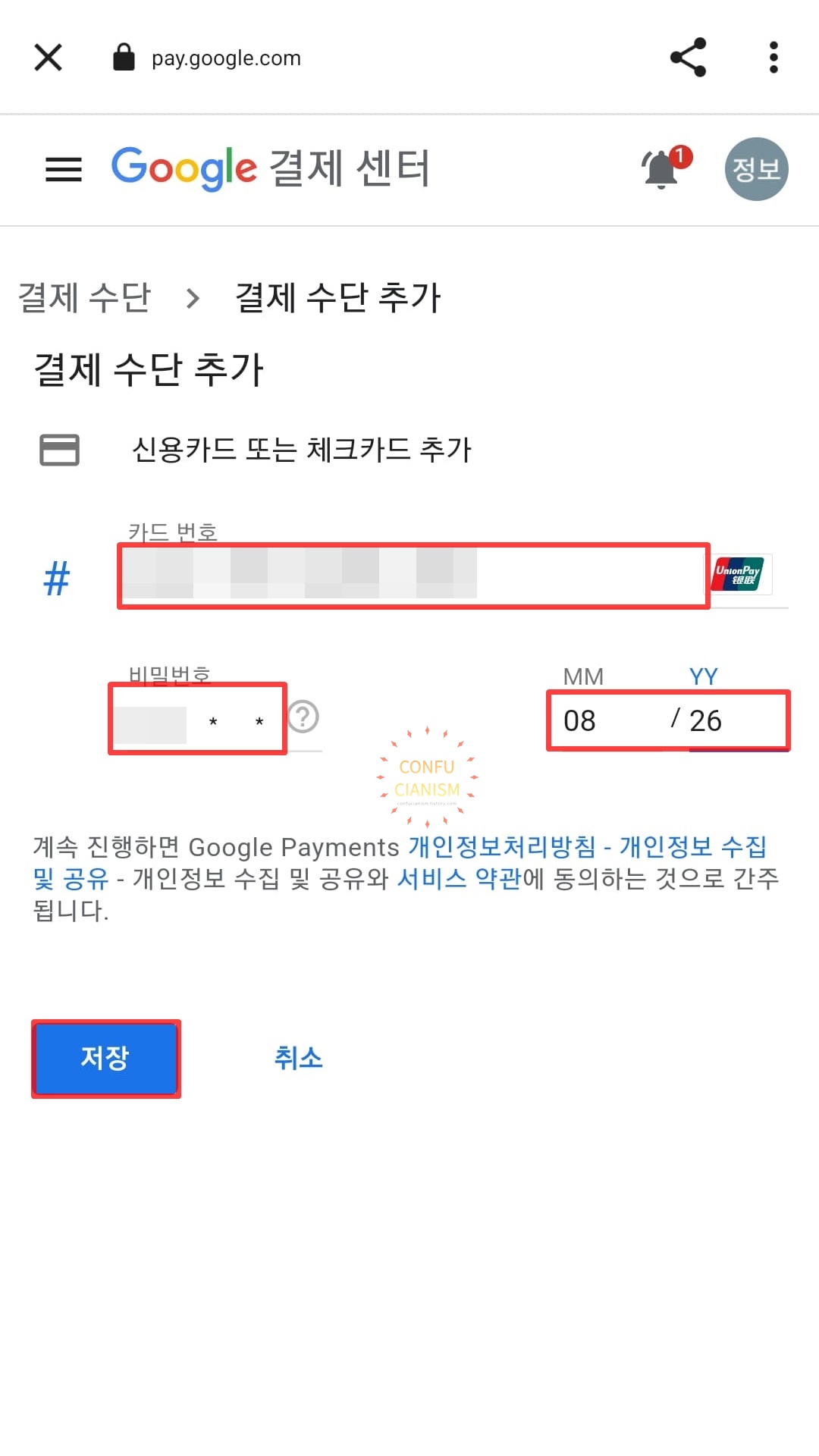
7. 신용 / 체크 카드 번호를 입력합니다.
8. 카드 비밀번호와 유효기간을 입력합니다.
9. 저장을 클릭합니다.
※ 카드 번호는 카드 앞면에 16자리 숫자입니다.
※ 카드 유효기간은 카드 앞면에 표시된 날짜입니다. (ex 10/23)
※ 카드 비밀번호는 카드 계좌 비밀번호 4자리입니다.
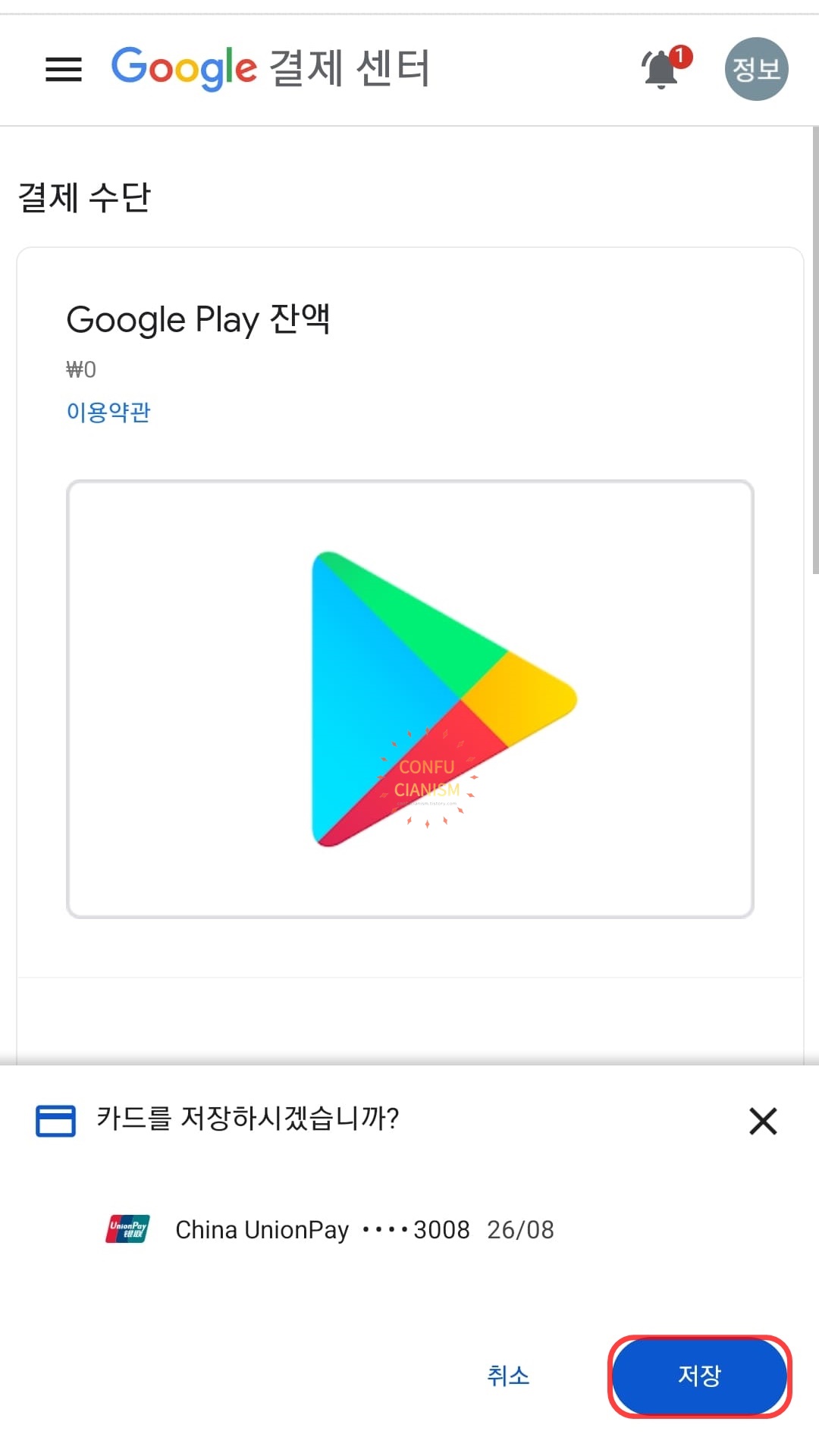
10. 저장을 클릭합니다.

11. 플레이스토어에 등록된 결제 수단이 추가된 것을 확인하실 수 있습니다.





